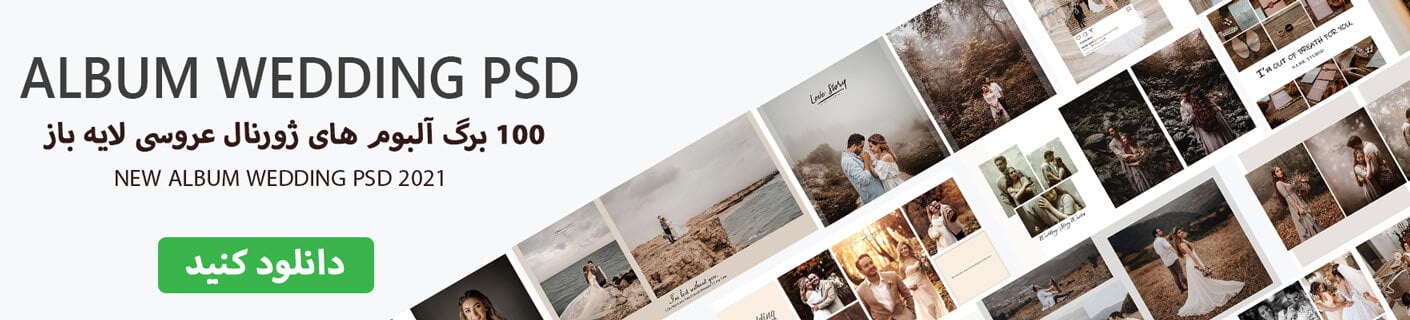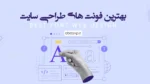آموزش باز کردن فایل EPS در فتوشاپ، آموزش تصویری باز کردن فایل های ای پی اس در دوره فتوشاپ، باز کردن فایل های EPS شاید کار دشواری به نظر برسد اما در این مقاله با ما همراه باشید تا دو روش آسان را برای شما بازگو نماییم.
و همچنین برای مشاهده اکشن فتوشاپ و نحوه کار با آن می توانید به این صفحه مراجعه نمایید.


فایل EPS چیست؟
فایل EPS مخفف عبارت Encapsulated PostScript است. هر فایل EPS حاوی یک برنامه PostScript و یک فرمت تصویر بیت مپ است. این برنامه نحوه رسم فایل تصویری را شرح می دهد. این دستورات ریاضی را برای پیوستن نقاط در یک تصویر به کار میبرند و در این فرآیند یک تصویر برداری ایجاد میکنند. بنابراین، فایل های EPS فایل های تصویری را در فرمت برداری ذخیره می کنند.
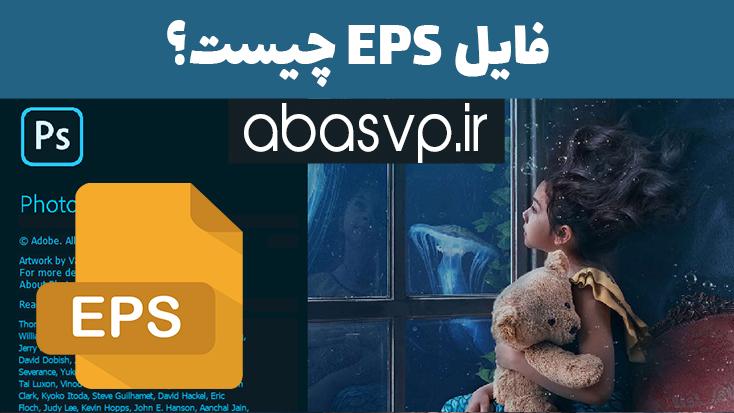
طراحان گرافیک از نرم افزار گرافیک برای طراحی لوگوها، هنرها و تصاویر بسیار مقیاس پذیر استفاده می کنند. ساختار برداری به شما این امکان را می دهد که تصاویر را بدون مشکل پیکسل سازی بزرگ کنید. همچنین به شما این امکان را می دهد که با استفاده از طرح تصویر برداری، تصاویر بزرگ و چاپ شده مانند بیلبوردها ایجاد کنید.
طراحان از فرمت EPS به عنوان یک فرمت استاندارد فایل گرافیکی برای انتقال داده های تصویر بین سیستم عامل های مختلف مانند Linux، Mac OS و Windows استفاده می کنند. علاوه بر داشتن پسوند فایل های EPS می توانند از پسوندهای epsf یا epsi استفاده کنند.
آموزش باز کردن فایل EPS در فتوشاپ

Adobe Photoshop یک نرم افزار گرافیکی است که برای ویرایش تصاویر شطرنجی طراحی شده است. این به کاربران اجازه می دهد تا گرافیک های مختلف و همچنین هنر دیجیتال را ایجاد، ویرایش و دستکاری کنند. همچنین به شما کمک می کند تا تصاویر شطرنجی را با چندین لایه ایجاد و ویرایش کنید و تصاویر را در فرمت های مختلف فایل وارد کنید. فتوشاپ نمی تواند تصاویر برداری را ایجاد یا به طور کامل ویرایش کند، اما می توانید فایل های EPS را مشاهده کرده و اندازه آنها را بدون از دست دادن کیفیت تغییر دهید.
فایل های EPS در نرم افزار ادوبی فتوشاپ
می توانید فایل های EPS را با استفاده از Adobe Photoshop باز کنید. ترفند این است که فایل EPS را به عنوان یک شی هوشمند باز کنید و میتوانید تصویر برداری را بدون هیچ مشکلی در پیکسل سازی گسترش دهید. با این حال، تصویر EPS باز شده را با استفاده از این برنامه ویرایش نخواهید کرد. اگر می خواهید یک تصویر EPS را در فتوشاپ ویرایش کنید، توصیه می شود قبل از باز کردن آن در فتوشاپ، آن را به فرمت PSD تبدیل کنید.
روش 1: یک فایل EPS را در فتوشاپ با استفاده از Smart Object باز کنید
مرحله 1) برنامه فتوشاپ را اجرا کنید.
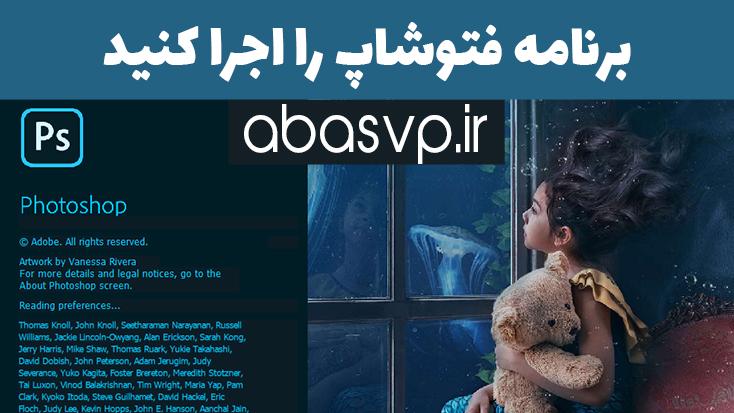
مرحله 2) روی منوی “File” کلیک کنید و سپس “Open As Smart Object” را انتخاب کنید.
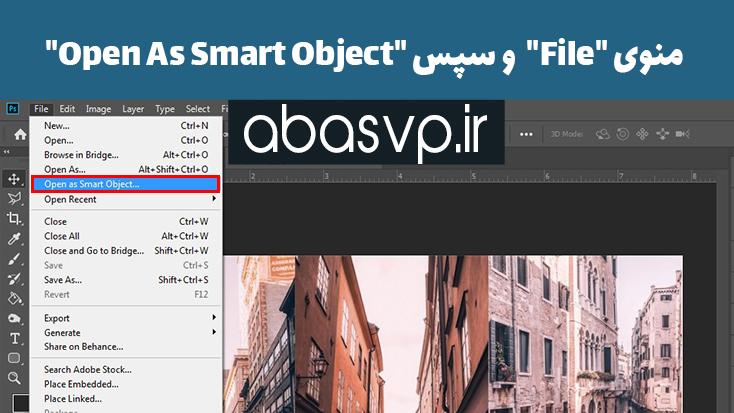
مرحله 3) فایل EPS را در کادر گفتگو پیدا کرده و انتخاب کنید و روی تب “Open” کلیک کنید.
مرحله 4) در کادر گفتگوی “Rasterize Generic EPS Format”، وضوح بالا را تنظیم کنید و روی “OK” کلیک کنید. فتوشاپ تصویر EPS را نمایش می دهد.
روش 2: یک فایل EPS را در فتوشاپ با استفاده از Place باز کنید
مرحله 1) برنامه فتوشاپ را اجرا کنید.
مرحله 2) منوی “File” را باز کنید، سپس روی “Place” کلیک کنید.
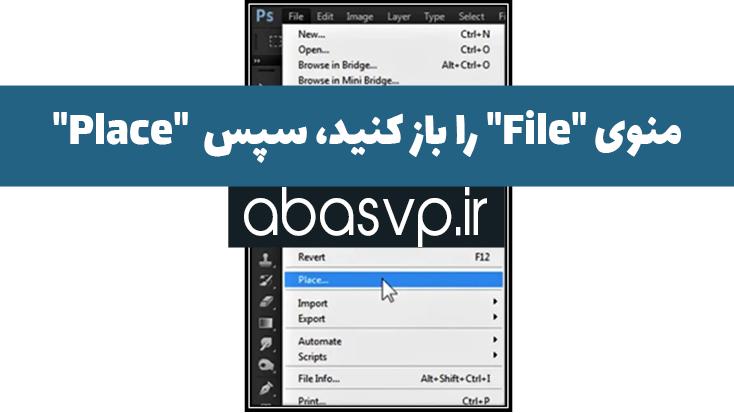
مرحله 3) فایل EPS را در کادر گفتگو پیدا کرده و انتخاب کنید و روی زبانه “Place” کلیک کنید. فتوشاپ تصویر EPS را به عنوان یک شی هوشمند نمایش می دهد.
باز کردن یک تصویر برداری به عنوان یک شی هوشمند امکان تغییر اندازه و تبدیل تصویر را در عین حفظ کیفیت آن فراهم می کند. علاوه بر این، می توانید فیلترها و سایر تنظیمات اصلاح تصویر را اعمال کنید.
امیدوارم از این آموزش لذت برده باشید و اگر تجربه و نظری دارید لطفا در قسمت دیدگاه ها با ما به اشتراک بگذارید.
منبع: guru99.com